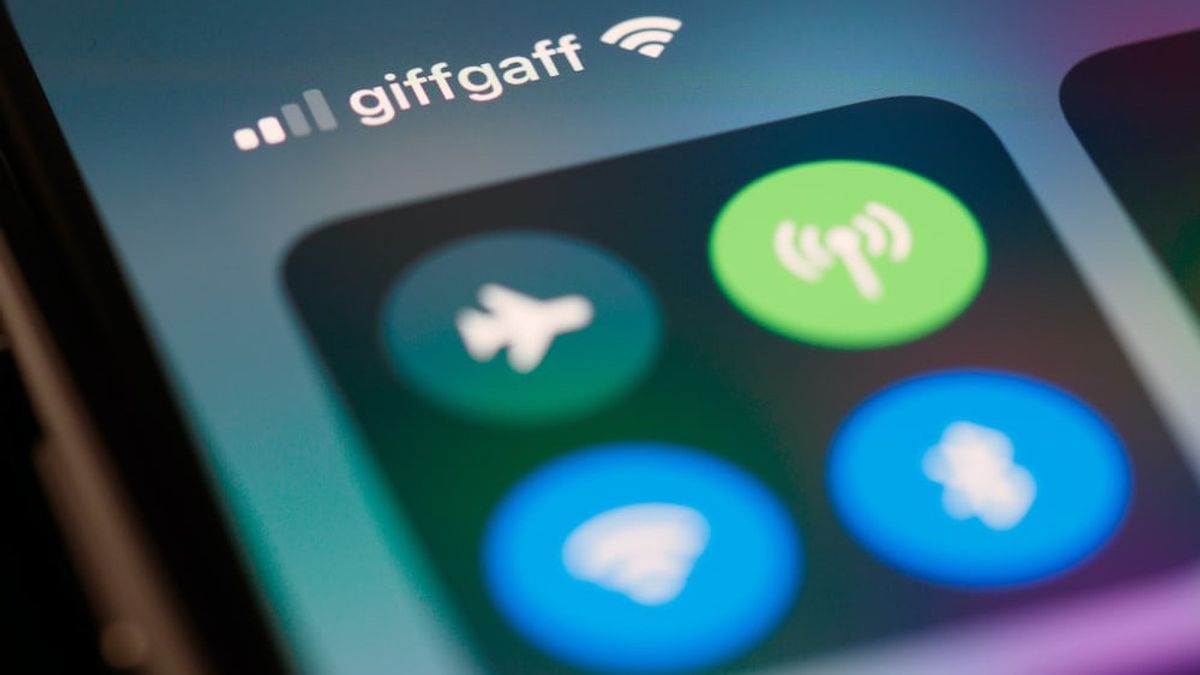JAKARTA - Ketika Anda sedang berada di luar rumah dan berusaha untuk membuka internet melalui laptop, Anda pasti memerlukan Wi-Fi atau modem untuk menyambungkan perangkat komputer, laptop, dan smartphone ke jaringan internet.
Tapi, ketika Anda tidak membawa modem dan tidak ada Wi-Fi di sekitar Anda, apa yang akan Anda lakukan? Jawabannya adalah berbagi jaringan melalui smartphone Anda dengan hotspot atau tethering.
Nah, Anda bisa menyambungkan laptop Anda ke jaringan hotspot smartphone dengan sangat mudah, hanya dengan memasukkan kata sandi hotspot, jika ada.
Namun, jika Anda tidak mengetahui atau belum pernah mengatur kata sandi hotspot Anda, Anda bisa melakukannya dengan sangat mudah. Ikuti langkah-langkah berikut untuk menemukan atau mengganti kata sandi hotspot Anda.
Menemukan Kata Sandi Hotspot Seluler di Android
Jika Anda pengguna Android yang ingin mengetahui kata sandi hotspot Anda, langkah-langkah berikut akan menunjukkan caranya.
Cara ini dilakukan menggunakan smartphone Samsung Galaxy, jadi jika Anda menggunakan merek lain, caranya mungkin ada sedikit perbedaan, meski tidak banyak.
- Untuk memulai, luncurkan aplikasi Pengaturan di ponsel Anda
- Selanjutnya pilih Untuk beberapa perangkat, Anda mungkin perlu memilih Network & Internet
- Kemudian pilih Mobile hotspot and Tethering
- Selanjutnya Ketuk Mobile hotspotuntuk mengakses pengaturan hotspot Anda. Jika Anda melihat opsi Wi-Fi Hotspot, ketuk opsi tersebut
- Pada layar Mobile hotspot, di bagian password, Anda akan melihat kata sandi hotspot Anda saat ini. Ini adalah kata sandi yang perlu digunakan untuk menghubungkan internet Anda ke perangkat lain.
Nah, untuk mengubah kata sandi hotspot Anda, ketuk opsi Configure dan memasukkan kata sandi baru di bidang password. Lalu, pastikan untuk mengetuk Save.
BACA JUGA:
Jika Anda ingin menyambungkan perangkat lain ke hotspot Android dengan cepat, Anda dapat menggunakan kode QR Wi-Fi.
Caranya, cukup pindai kode QR ini dari perangkat lain untuk menghubungkannya ke jaringan Anda tanpa perlu memasukkan kata sandi. Untuk membuat kode QR ini untuk hotspot Anda, ketuk opsi QR code di bagian bawah layar Mobile hotspot.